I. INSTALLER ICINGA 1 (SRC)
Nous allons installer le logiciel de supervision "Icinga". La version utilisée est la 1.9.0.
1.1 - Les paquetages
Icinga nécessite des paquets supplémentaires.
#yum install xinetd php-soap gd-devel glib2-devel fping perl-GD libdbi \libdbi-drivers libdbi-devel libdbi-dbd-mysql perl-Crypt-DES perl-Net-SNMP \perl-Class-Accessor perl-Config-Tiny perl-Params-Validate perl-ExtUtils-Embed
Démarrez le service "xinetd" et redémarrer le service "Apache".
#service xinetd start#service httpd restart
1.2 - Création du groupe et de l'utilisateur "icinga"
Créez l'utilisateur et le groupe "icinga".
#groupadd -g 6000 icinga#useradd -u 6000 -g icinga -d /usr/local/icinga -c "Icinga User" icinga#chmod 755 /usr/local/icinga#passwd icingaChangement de mot de passe pour l'utilisateur icinga.Nouveau mot de passe :<= Tapez un mot de passe#groupadd icinga-cmd
Assignez les utilisateurs "apache" et "icinga" au groupe "icinga-cmd" :
#usermod -a -G icinga-cmd apache#usermod -a -G icinga-cmd icinga
1.3 - Téléchargement et compilation des sources d'Icinga
Le site Internet d'Icinga se trouve à l'adresse : https://www.icinga.org.
Créez le répertoire [/root/telech/icinga] puis téléchargez le fichier "icinga-1.9.0.tar.gz" dans ce répertoire.
#mkdir /root/telech/icinga#cd /root/telech/icinga#wget http://sourceforge.net/projects/icinga/files/icinga/1.9.0/icinga-1.9.0.tar.gz
Copiez l'archive dans le répertoire [/usr/local/src] puis décompressez-la.
#cp icinga-1.9.0.tar.gz /usr/local/src#cd /usr/local/src#tar xvzf icinga-1.9.0.tar.gz
Positionnez-vous dans le répertoire [./icinga-1.9.0] puis lancez la configuration de l'application.
#cd icinga-1.9.0#./configure --prefix=/usr/local/icinga \--enable-nanosleep \--enable-event-broker \--enable-idoutils \--enable-embedded-perl \--enable-ssl \--with-icinga-user=icinga \--with-icinga-group=icinga \--with-command-user=icinga \--with-command-group=icinga-cmd \--with-web-user=apache \--with-web-group=apache \--with-cgiurl=/icinga/cgi-bin \--with-htmurl=/icinga \--with-perlcache
Lancez la compilation.
#make all
Installez l'application.
#make install
Installez les services.
#make install-init
Installez et configurez les permissions sur le répertoire des fichiers de commandes externes.
#make install-commandmode
Installez les exemples.
#make install-eventhandlers
Installez le plugin IDOUtils.
#make install-idoutils
Installez les fichiers de configuration.
#make install-config
Installez l'interface Web d'Icinga.
#make install-webconf
Relancez le service "Apache".
#service httpd restart
1.4 - Installation des "plugins"
Les "plugins" sont des scripts qui permettent de collecter des données sur les composants supervisés.
Le site Internet des "plugins" se trouve à l'adresse : http://www.nagios.org/download/plugins.
Positionnez-vous dans le répertoire [/root/telech/icinga/] puis téléchargez l'archive "nagios-plugins-1.4.16.tar.gz".
#cd /root/telech/icinga#wget http://prdownloads.sourceforge.net/sourceforge/nagiosplug/ \nagios-plugins-1.4.16.tar.gz
Copiez l'archive dans le répertoire [/usr/local/src] puis décompressez-la.
#cp nagios-plugins-1.4.16.tar.gz /usr/local/src#cd /usr/local/src#tar xvzf nagios-plugins-1.4.16.tar.gz
Changez, sur le répertoire [nagios-plugins-1.4.16], le propriétaire et le groupe en "root:root".
#chown -R root:root nagios-plugins-1.4.16

|
Attention ! |
|---|---|
|
Vous devez installer le protocole SNMP sur le serveur Linux avant de lancer la compilation. Dans le cas contraire, le plugin "check_snmp" ne sera pas compilé ! |
Positionnez-vous dans le répertoire [nagios-plugins-1.4.16] puis lancez la configuration de l'application.
#cd nagios-plugins-1.4.16#./configure --prefix=/usr/local/icinga \--enable-perl-modules \--with-nagios-user=icinga \--with-nagios-group=icinga \--with-cgiurl=/icinga/cgi-bin
Lancez la compilation.
#make all
Installez les "plugins".
#make install
1.5 - Configuration du module "IDOUtils"
IDOUtils est un module qui permet de stocker la configuration d'Icinga et les résultats de contrôle dans une base de données MySQL.
Commencez par renommer les fichiers "ido2db.cfg-sample", "idomod.cfg-sample" et "./modules/idoutils.cfg-sample".
#cd /usr/local/icinga/etc#mv ido2db.cfg-sample ido2db.cfg#mv idomod.cfg-sample idomod.cfg#mv ./modules/idoutils.cfg-sample ./modules/idoutils.cfg
Modifiez le fichier "ido2db.cfg".
#vim ido2db.cfglock_file=/usr/local/icinga/var/ido2db.lockido2db_user=icingaido2db_group=icinga# socket_type=unix<= Ajoutez le signe # pour désactiversocket_type=tcp<= Retirez le signe # pour activer# socket_name=/usr/local/icinga/var/ido.sock<= Ajoutez le signe # pour désactiver# socket_perm=0755<= Ajoutez le signe # pour désactivertcp_port=5668use_ssl=1<= Remplacez "0" par "1"db_servertype=mysqldb_host=localhostdb_port=3306db_name=icingadb_prefix=icinga_db_user=icingadb_pass=icinga<= A modifier si nécessaire..............................
Modifiez le fichier "idomod.cfg".
#vim idomod.cfginstance_name=default# output_type=fileoutput_type=tcpsocket<= Retirez le signe # pour activer# output_type=unixsocket<= Ajoutez le signe # pour désactiver# output=/usr/local/icinga/var/ido.datoutput=127.0.0.1<= Retirez le signe # pour activer# output=/usr/local/icinga/var/ido.sock<= Ajoutez le signe # pour désactivertcp_port=5668use_ssl=1<= Remplacez "0" par "1"
Affichez le contenu du fichier "./modules/idoutils.cfg". Vérifiez que votre fichier contient les lignes ci-dessous.
#cat ./modules/idoutils.cfgdefine module{module_name idomodmodule_type nebpath /usr/local/icinga/lib/idomod.soargs config_file=/usr/local/icinga/etc/idomod.cfg}
Modifiez le fichier "icinga.cfg".
#vim icinga.cfg..............................broker_module=/usr/local/icinga/lib/idomod.so config_file=/usr/local/icinga/etc/idomod.cfg<= Retirez le signe # pour activer - Ligne 276..............................date_format=euro<= Remplacez "us" par "euro" - Ligne 1252..............................admin_email=webmaster@sm.fr<= Tapez une adresse E-Mail valide - Ligne 1406# admin_pager=pageicinga@localhost<= Ajoutez le signe # pour désactiver..............................
1.6 - Création de la base de données "icinga"
Créez la base de données icinga sous MySQL.
#cd /#mysqladmin -u root -p create icinga
Créez l'utilisateur "icinga" et attribuez-lui les droits SELECT, INSERT, UPDATE, DELETE sur la base "icinga".
#mysql -u root -pmysql>GRANT USAGE ON *.* TO 'icinga'@'localhost' IDENTIFIED BY \'icinga' WITH MAX_QUERIES_PER_HOUR 0 MAX_CONNECTIONS_PER_HOUR 0 \MAX_UPDATES_PER_HOUR 0;mysql>GRANT USAGE ON *.* TO 'icinga'@'127.0.0.1' IDENTIFIED BY \'icinga' WITH MAX_QUERIES_PER_HOUR 0 MAX_CONNECTIONS_PER_HOUR 0 \MAX_UPDATES_PER_HOUR 0;mysql>GRANT USAGE ON *.* TO 'icinga'@'esx10' IDENTIFIED BY \'icinga' WITH MAX_QUERIES_PER_HOUR 0 MAX_CONNECTIONS_PER_HOUR 0 \MAX_UPDATES_PER_HOUR 0;mysql>GRANT SELECT, INSERT, UPDATE, DELETE ON icinga.* TO 'icinga'@'localhost';mysql>GRANT SELECT, INSERT, UPDATE, DELETE ON icinga.* TO 'icinga'@'127.0.0.1';mysql>GRANT SELECT, INSERT, UPDATE, DELETE ON icinga.* TO 'icinga'@'esx10';mysql>flush privileges;mysql>exit
Remplissez la base de données icinga.
#cd /usr/local/src/icinga-1.9.0/module/idoutils/db/mysql#mysql -u root -p icinga < mysql.sql
Vérifiez, dans le fichier "/usr/local/icinga/etc/ido2db.cfg" la présence des lignes suivantes :
#vim /usr/local/icinga/etc/ido2db.cfg..............................ido2db_user=icingaido2db_group=icinga..............................db_servertype=mysql..............................db_port=3306db_name=icinga<= A modifier si nécessaire..............................db_user=icingadb_pass=icinga<= A modifier si nécessaire..............................#cd /
1.7 - Installation de l'interface Web
Positionnez-vous dans le répertoire [/usr/local/src/icinga-1.9.0] puis installez l'interface Web.
#cd /usr/local/src/icinga-1.9.0#make cgis#make install-cgis#make install-html#cd /
1.8 - Sécurisation de l'accès à l'interface Web d'Icinga
Créez l'utilisateur "icingaadmin" et attribuez-lui un mot de passe. Ce compte servira pour l'authentification Web.
#htpasswd -c /usr/local/icinga/etc/htpasswd.users icingaadmin#chmod 444 /usr/local/icinga/etc/htpasswd.users
1.9 - Activation des services liés à Icinga
Redémarrez le service Web puis démarrez les services "ido2db" et "icinga".
#service httpd restart#service ido2db start#service icinga start
Ajoutez les services "ido2db" et "icinga" au démarrage de Linux.
#chkconfig --add ido2db#chkconfig --add icinga
Redémarrez le système.
1.10 - Lancement de l'interface Web classique d'Icinga
Lancez le navigateur Internet à l'adresse : http://esx10.sm.fr/icinga. Le compte utilisateur est "icinga" et le mot de passe est "password".
Figure 1 - Interface Web classique d'Icinga
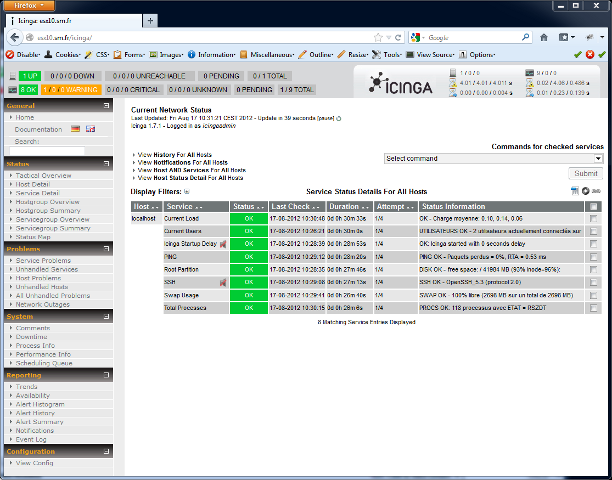
Icinga est installé et opérationnel !